Voer een antimalwareprogramma uit om de dreiging van uw pc te verwijderen
- Er is gemeld dat het bestand WindowsUpdate.exe door meerdere gebruikers een grote hoeveelheid CPU-bronnen verbruikt.
- Lees deze handleiding om te begrijpen wat dit EXE-bestand is en of het een belangrijk systeembestand is of niet.

XINSTALLEREN DOOR OP HET DOWNLOADBESTAND TE KLIKKEN
- Download Fortect en installeer het op uw pc.
- Start het scanproces van de tool om te zoeken naar corrupte bestanden die de oorzaak van de problemen zijn.
- Klik met de rechtermuisknop op Start reparatie om beveiligings- en prestatieproblemen met uw computer op te lossen.
- Fortect is gedownload door 0 lezers deze maand.
Veel lezers hebben gemeld dat ze het WindowsUpdate.exe-proces zien in hun Taakbeheer veel geheugen verbruiken. Ze zijn in de war over de vraag of ze het intact moeten houden of niet.
In deze gids geven we u alle details die u moet weten over WindowsUpdate.exe en of dit schadelijk of belangrijk is voor uw pc. Laten we er meteen op ingaan.
Wat is WindowsUpdate.exe?
Na het lezen van verschillende forums en het doornemen van verschillende rapporten, ontdekten we dat WindowsUpdate.exe een kwaadaardig proces is dat op uw pc wordt uitgevoerd vanwege een virusinfectie.
Dit bestand is merkbaar gemaakt door de FORBOT-BJ WORM. Dit wormvirus is bedoeld om gevoelige gegevens van uw computer te stelen.
Het virus maakt en bewerkt in feite de registerbestanden en zorgt ervoor dat het WindowsUpdate.exe-proces automatisch wordt uitgevoerd bij het opstarten van Windows.
Hoe controleer ik of dit WindowsUpdate.exe-bestand een virus is?
- druk de Ctrl + Verschuiving +Esc toetsen om Taakbeheer te openen.
- Zoek het bestand Windowsupdate.exe, klik er met de rechtermuisknop op en selecteer Eigenschappen.
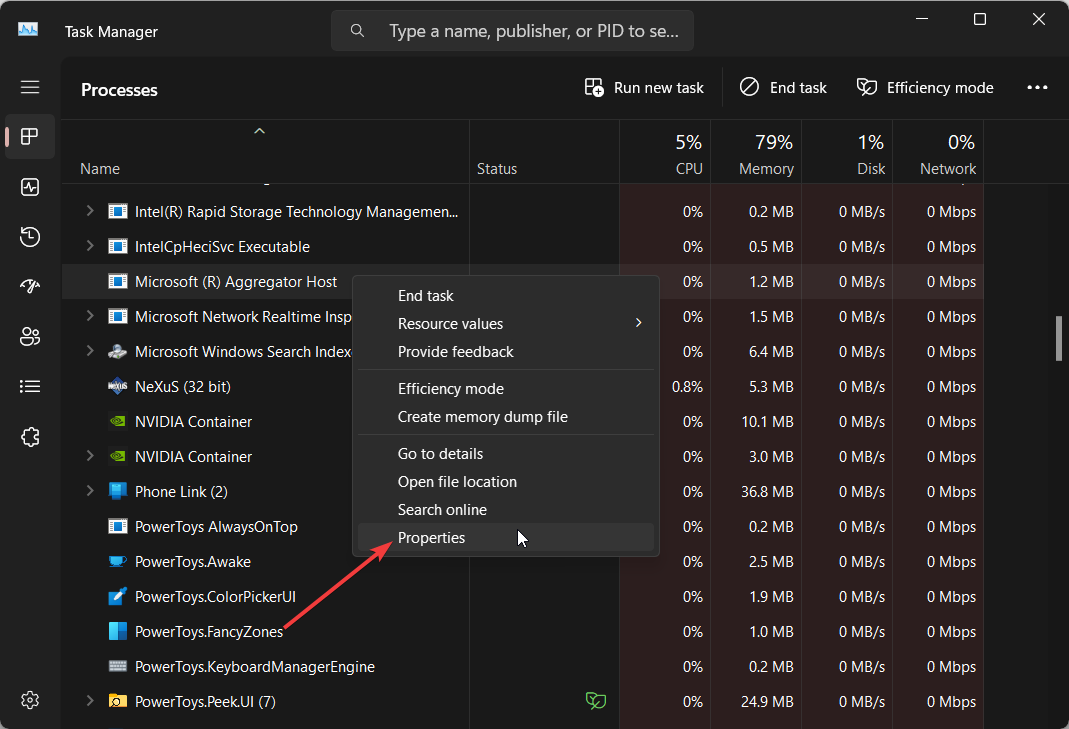
- Schakel over naar de Digitale handtekening tabblad.

- Onder de Naam van de ondertekenaar, controleer of het Microsoft Corporation leest of niet.
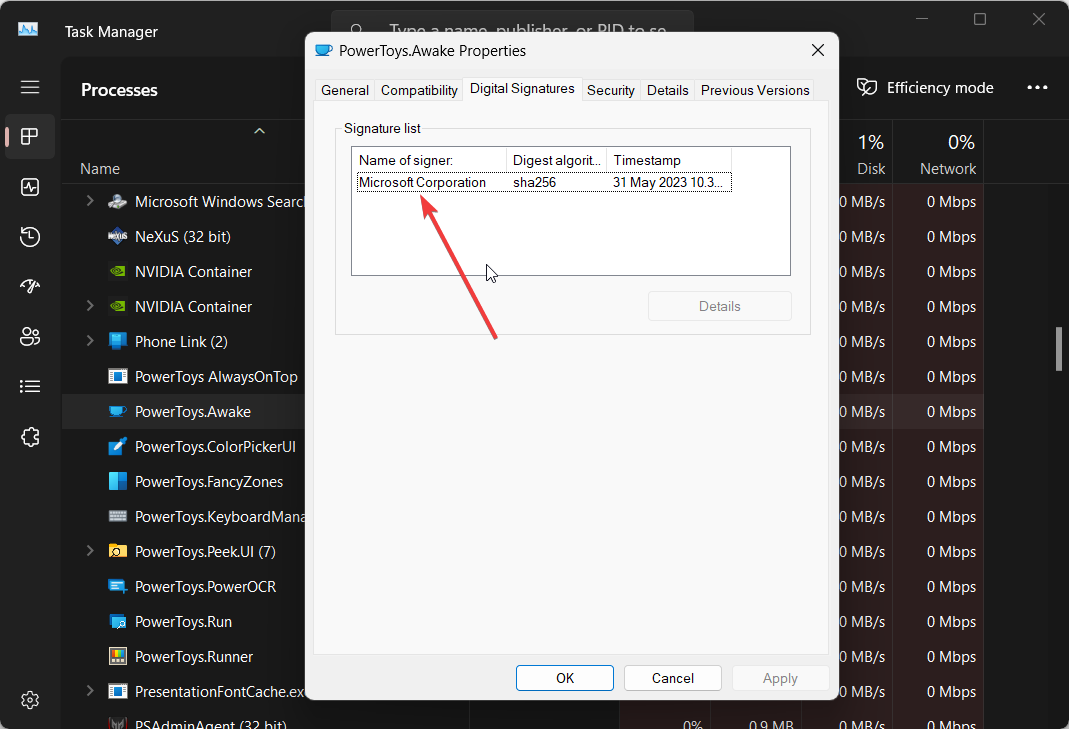
Als er Microsoft staat, kan het een systeembestand zijn. Echter, voor het geval het zegt Kan niet verifiëren of iets anders, dan is het een zeker kwaadaardig bestand.
Software, met name cryptocurrency miner-software, kan zichzelf maskeren als belangrijke systeembestanden en verschillende problemen op uw computer veroorzaken nadat ze zijn geïnfecteerd.
Dit WindowsUpdate.exe-bestand maakt ook deel uit van schadelijke programma's die uw gevoelige bestanden kunnen infecteren en achter betaalmuren kunnen vergrendelen of ze kunnen stelen en via het netwerk naar de aanvaller kunnen sturen.
Bovendien is het bestand WindowsUpdate.exe geen belangrijk systeembestand, en u kunt het proces eenvoudig uitschakelen en het veroorzaakt geen schade aan uw pc. U kunt het dus van uw computer verwijderen.
Hoe WindowsUpdate.exe te verwijderen?
1. Voer een antivirusscan uit
- Om de Begin menu druk op de Winnen sleutel.
- Type Windows-beveiliging en open het programma.

- Klik op Bescherming tegen virussen en bedreigingen.

- Selecteer Snelle scan.

- Laat het proces voltooien en pas de fixes toe.
- U kunt ook selecteren Scan opties en kies Volledige scan voor een grondige scan en start daarna uw pc opnieuw op.
De beste manier om virussen of malware van uw computer te verwijderen, is door simpelweg een virusscan uit te voeren en het gedetecteerde probleem te verwijderen.
Daarvoor kunt u de Windows-beveiligingstool gebruiken die is ingebouwd in Windows OS. Dit is echter niet zo effectief als speciale antivirussoftware.
In zo'n geval hebben we er enkele opgesomd beste antimalwaresoftware en de beste antivirussoftware dat u dergelijke problemen kunt gebruiken en eenvoudig kunt oplossen en uw pc beschermd kunt houden.
- Wat is Duet Display en waarom wordt het automatisch op mijn pc geïnstalleerd?
- Wat is de map $WinREAgent en is het veilig om deze te verwijderen?
- Wat is Wins.exe en moet u het verwijderen?
- Wat is SwUSB.exe en hoe de fouten te herstellen
2. Reinig het register
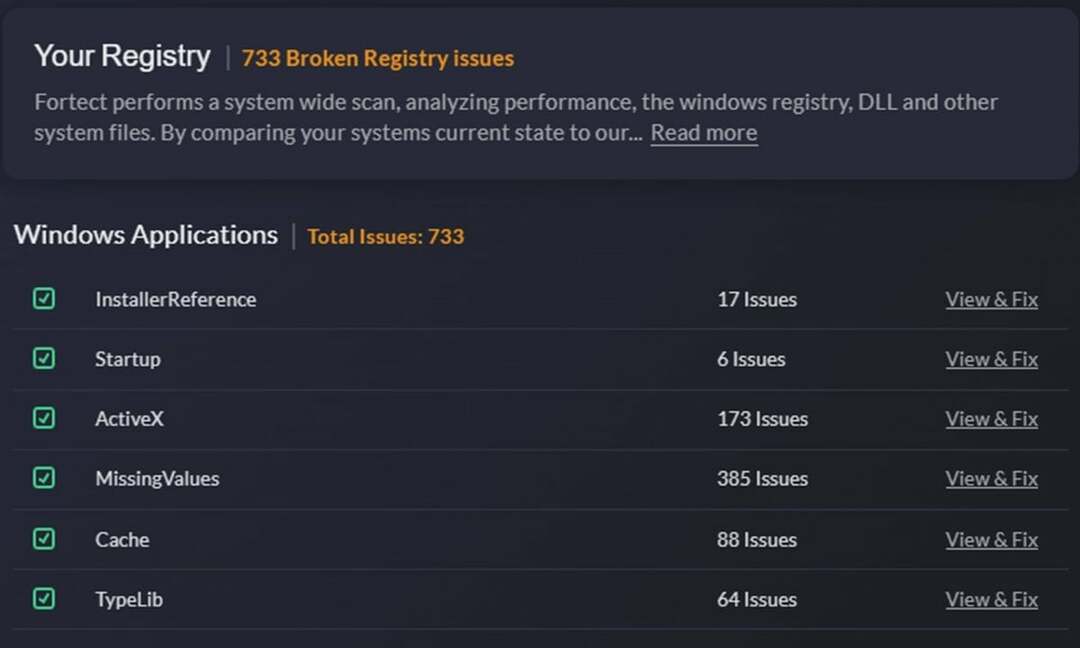
Aangezien dit schadelijke bestand WindowsUpdate.exe het register aanpast en allerlei soorten schade aan uw computer veroorzaakt, raden we u aan een registeropruiming uit te voeren.
U hoeft daarvoor niets handmatig te doen. Je kunt er gewoon wat van gebruiken beste registeropschoonprogramma's die we hebben getest en klaar zijn met uw werk.
Met behulp van de registry cleaner zorgt u ervoor dat er geen sporen zijn van het bestand WindowsUpdate.exe op uw computer.
Evenzo zou u een zelfstandige pc-reparatietoepassing kunnen gebruiken die registerproblemen kan oplossen naast beschadigde registerbestanden.
3. Voer een systeemherstel uit
- Om de Begin menu druk op de Winnen sleutel.
- Type Maak een herstelpunt en open het bovenste resultaat.

- Selecteer het station waarop u het besturingssysteem hebt geïnstalleerd en klik op Systeemherstel.

- Klik op herstelpunt en druk op Volgende.

- Klik Finish om het herstelproces te starten.
Om dat proces gemakkelijk te maken, hebben we een gids waarin wordt uitgelegd hoe u dit kunt doen installeer Windows opnieuw in slechts 2 eenvoudige stappen. Deze gids legt alles in detail uit en helpt u bij het verwijderen van het bestand WindowsUpdate.exe van uw pc.
Je kan ook download de Windows 11 ISO en installeer het met behulp van opstartbare USB-media. Om te leren hoe het moet opstartbare media maken, raden we je aan onze gids te bekijken.
Maar voordat u dat doet, raden we u aan maak een back-up van de gegevens op uw pc, zodat geen van uw belangrijke gegevens verloren gaat bij het opnieuw installeren of upgraden van de pc.
Dat is het van ons in deze gids. U kunt ook onze gids raadplegen waarin wordt uitgelegd wat de Nissrv.exe-bestand en of u het van uw pc moet verwijderen of niet. We hebben ook gedetailleerd beschreven of u de Wlrmdr.exe-bestand op uw computer of niet.
Laat het ons in de onderstaande opmerkingen weten als deze handleiding u heeft laten begrijpen wat het bestand WindowsUpdate.exe is en of u het probleem dat ermee verband houdt, hebt kunnen oplossen of niet.
Nog steeds problemen?
GESPONSORD
Als de bovenstaande suggesties uw probleem niet hebben opgelost, kan uw computer ernstigere Windows-problemen ondervinden. We raden aan om een alles-in-één oplossing te kiezen zoals Fortect om problemen efficiënt op te lossen. Klik na de installatie gewoon op de Bekijken&Herstellen knop en druk vervolgens op Start reparatie.


